Popravi SYSTEM_SERVICE_EXCEPTION (xxxx.sys) plavi zaslon pogrešaka smrti
Miscelanea / / November 28, 2021
Iznimka usluge sustava Pogreška plavog zaslona smrti (BSOD) najvjerojatnije će se pojaviti ako ste nedavno nadogradili svoj Windows. A drugi najvjerojatniji uzrok ove pogreške su zastarjeli ili oštećeni upravljački programi vaše instalacije sustava Windows.
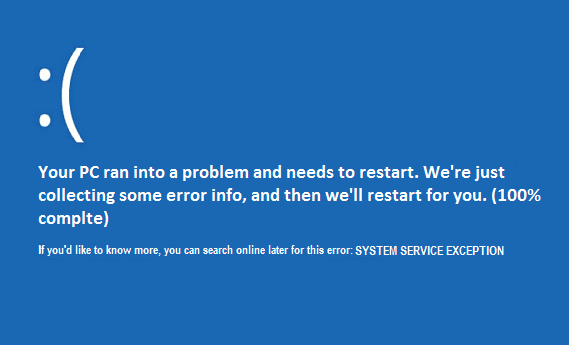
Naš jedini cilj u ovom postu je da ćemo popraviti različite vrste plavog ekrana grešaka smrti koje se mogu pojaviti zbog SYSTEM_SERVICE_EXCEPTION. Ali prije nego što krenem dalje, želio bih pretpostaviti da ste već prošli moj drugi post Popravite pogrešku iznimke usluge sustava Windows 10. Ako ne, pokušajte sa svim metodama navedenim u tom postu, a zatim nastavite samo ovdje.
Napomena: Prije bilo kakvih promjena na vašem sustavu, preporuča se da to učinite stvoriti točku vraćanja sustava.
Sadržaj
- Popravi BSOD SYSTEM_SERVICE_EXCEPTION (dxgkrnl.sys) u Windows10
- Popravi BSOD SYSTEM_SERVICE_EXCEPTION (dxgmms2.sys) u sustavu Windows 10
- Popravi BSOD SYSTEM_SERVICE_EXCEPTION (netio.sys) u sustavu Windows 10
- Popravite SYSTEM_SERVICE_EXCEPTION (3b) ili zaustavite 0x3b BSOD u sustavu Windows 10
- Popravi BSOD SYSTEM_SERVICE_EXCEPTION (win32kfull.sys) u sustavu Windows 10
- Popravi BSOD SYSTEM_SERVICE_EXCEPTION (atikmdag.sys) u sustavu Windows 10
- Popravi BSOD SYSTEM_SERVICE_EXCEPTION (cdd.dll) u sustavu Windows 10
- Popravi BSOD SYSTEM_SERVICE_EXCEPTION (etd.sys) u sustavu Windows 10
- Popravi BSOD SYSTEM_SERVICE_EXCEPTION (fltmgr.sys) u sustavu Windows 10
- Popravi BSOD SYSTEM_SERVICE_EXCEPTION (igdkmd64.sys) u sustavu Windows 10
- Popravi BSOD SYSTEM_SERVICE_EXCEPTION (iastor.sys) u sustavu Windows 10
- Popravi BSOD SYSTEM_SERVICE_EXCEPTION (ks.sys) u sustavu Windows 10
- Popravi BSOD SYSTEM_SERVICE_EXCEPTION (mfehidk.sys) u sustavu Windows 10
- Popravi BSOD SYSTEM_SERVICE_EXCEPTION (ntfs.sys) u sustavu Windows 10
- Popravi BSOD SYSTEM_SERVICE_EXCEPTION (nvlddmkm.sys) u sustavu Windows 10
- Popravi BSOD SYSTEM_SERVICE_EXCEPTION (rtkvhd64.sys) u sustavu Windows 10
- Popravi BSOD SYSTEM_SERVICE_EXCEPTION (symefa64.sys) u sustavu Windows 10
- Popravi BSOD SYSTEM_SERVICE_EXCEPTION (tcpip.sys) u sustavu Windows 10
Popravi BSOD SYSTEM_SERVICE_EXCEPTION (dxgkrnl.sys) u Windows10
- Preuzmite najnovije Nvidia drajvere
- Isključite Nvidia Surround
- Onemogući SLI
Popravi BSOD SYSTEM_SERVICE_EXCEPTION (dxgmms2.sys) u sustavu Windows 10
Problem se javlja zbog oštećenja memorije u DirectX upravitelju memorije za upravljačke programe WDDM 2.0.
- Pokrenite Driver Verifier
- Ažurirajte DirectX
- Vratite se na prethodni upravljački program grafičke kartice
Popravi BSOD SYSTEM_SERVICE_EXCEPTION (netio.sys) u sustavu Windows 10
Ovo rušenje povezano je s vašim AVG-om ili drugim antivirusnim programom.
- Deinstalirajte ili privremeno onemogućite svoj antivirusni program.
- Deinstalirajte upravljačke programe za NVIDIA grafičku karticu
- Deinstalirajte program NVIDIA Network Access Manager
Popravite SYSTEM_SERVICE_EXCEPTION (3b) ili zaustavite 0x3b BSOD u sustavu Windows 10
Mogu postojati dva problema u vezi s ovom pogreškom, prvi je RAM instaliran u pogrešnom utoru, što može uzrokovati pogrešku Plavi ekran smrti. Drugi se može odnositi na upravljačke programe grafičke kartice, ili privremeno uklanjanje grafičke kartice iz utora također može riješiti ovaj problem. Pogreška zaustavljanja 3b obično je povezana s upravljačkim programima grafičke kartice, ali se može pojaviti i zbog antivirusnih, sigurnosnih programa, pa čak i memorijskog mapiranja.
Popravi BSOD SYSTEM_SERVICE_EXCEPTION (win32kfull.sys) u sustavu Windows 10
- Uklonite aplikacije Intel Rapid Storage Technology.
- Ažurirajte Realtek audio upravljačke programe
- Deinstalirajte sve što je povezano s AMD-om ili NVIDIA-om i ponovno instalirajte samo s njihove web stranice.
Popravi BSOD SYSTEM_SERVICE_EXCEPTION (atikmdag.sys) u sustavu Windows 10
- Preuzmite i instalirajte najnoviji grafički upravljački program.
- Idite na C:\Windows\System32\Drivers i preimenujte atikmdag.sys u atikmdag.sys.old.
- Idite na ATI direktorij C:\ATI i pronađite datoteku atikmdag.sy_.
- Sada kopirajte datoteku atikmdag.sy_ i zalijepite je na radnu površinu.
- Pritisnite tipku Windows + X, a zatim otvorite naredbeni redak (administrator).
- Upišite sljedeću naredbu u cmd i pritisnite enter nakon svake:
chdir Radna površina
expand.exe atikmdag.sy_ atikmdag.sys
Ako gore navedeno ne radi, upišite ovo: expand -r atikmdag.sy_ atikmdag.sys - Kada je gornji proces proširenja dovršen, kopirajte novi atikmdag.sys sa svoje radne površine u C:\Windows\System32\Drivers.
- Ponovo pokrenite računalo i to bi trebalo riješiti problem.
Popravi BSOD SYSTEM_SERVICE_EXCEPTION (cdd.dll) u sustavu Windows 10
Ako ste upravo nadogradili svoj Windows i instalirali novi upravljački program grafičke kartice, morat ćete vratiti upravljački program (grafički).
cdd.dll = Windows Canonical Display Driver. (to je stara greška)
- Uklonite virtualni klonski pogon ili bilo koji drugi sličan softver.
- Provjerite imate li Direct X ažuriran
- Deinstalirajte grafičke upravljačke programe
Popravi BSOD SYSTEM_SERVICE_EXCEPTION (etd.sys) u sustavu Windows 10
ETD.sy = ELAN PS/2 Port Smart Pad Driver
Ići ovaj link a zatim unesite broj modela vašeg prijenosnog računala. Preuzmite i instalirajte najnoviji upravljački program za ELAN touchpad (upravljački program za Elan touchpad).
Ovaj problem također može biti povezan s ATHRX.sys Extensible Wireless LAN upravljačkim programom uređaja Atheros Communications, Inc. Jednostavna ponovna instalacija na najnoviji dostupni upravljački program riješila bi problem.
Također bih ažurirao ove upravljačke programe (ako ih imate u svom sustavu).
ATK64AMD.sys
ATK Hotkey ATK0101 ACPI UTILITY upravljački program
ASMMAP64.sys
LENOVO ATK Hotkey ATK0101 ACPI UTILITY
HECIx64.sys
Intelovo sučelje upravljačkog mehanizma
ETD.sys
ELAN PS/2 Port Smart Pad
ATHRX.sys
Atheros upravljački program mrežnog adaptera
- Uklonite sve programe za vizualizaciju CD-a kao što su Alcohol 120% i Virtual Clone Drive.
- U potpunosti uklonite NDIS upravljački program iz tvrtke Realtek Semiconductor Corporation, a zatim instalirajte najnoviji dostupni upravljački program.
Popravi BSOD SYSTEM_SERVICE_EXCEPTION (fltmgr.sys) u sustavu Windows 10
- Pokrenite Provjeru sistemskih datoteka
- Ažurirajte najnovije grafičke drajvere
- Preuzmite i instalirajte drajvere
Popravi BSOD SYSTEM_SERVICE_EXCEPTION (igdkmd64.sys) u sustavu Windows 10
- Ako imate ZoneAlarm ili Lucidlogix Virtu MVP GPU, deinstalirajte ih.
- Koristite Vraćanje sustava da biste se vratili na stari radni sustav.
- Ako imate diskretni GPU, onemogućite integrirani Intelov.
- Koristite Windows Force Update za ažuriranje upravljačkih programa za Windows 10: U cmd upišite ovo wuauclt.exe /updatenow
Popravi BSOD SYSTEM_SERVICE_EXCEPTION (iastor.sys) u sustavu Windows 10
Provjerite SMART status vašeg pogona pomoću HDTune da vidite radi li se o hardverskom problemu.
Pokušajte ponovno instalirati Intel Rapid Storage upravljački program.
Popravi BSOD SYSTEM_SERVICE_EXCEPTION (ks.sys) u sustavu Windows 10
Pogrešku Windows 10 SYSTEM_SERVICE_EXCEPTION (ks.sys) mogu uzrokovati stari upravljački programi, antivirusni softver ili CloneDrive.
- Deinstalirajte Skype
- Deinstalirajte HP-ove upravljačke programe uređaja
- Povratni upravljački program zaslona
Popravi BSOD SYSTEM_SERVICE_EXCEPTION (mfehidk.sys) u sustavu Windows 10
Ovu pogrešku može uzrokovati zastarjeli, oštećeni ili pogrešno konfigurirani McAfee antivirusni program. Mfehidk.sys je proces sustava koji se izvodi u pozadini računala i održava sustav za otkrivanje upada na host za McAfee Antivirus.
- Koristeći svoj instalacijski disk za Windows, pokrenite se da biste popravili opcije i otvorite naredbeni redak. Zatim u cmd upišite sljedeću naredbu:
- Preimenujte C:\Windows\System32\Drivers\mfehidk.sys mfehidk.bak
- Izađite iz naredbenog retka i normalno ponovno pokrenite računalo.
Popravi BSOD SYSTEM_SERVICE_EXCEPTION (ntfs.sys) u sustavu Windows 10
- Ako koristite Windows 10, uklonite BitDefender i Webroot
- Pokrenite Windows ažuriranja ako ne možete ažurirati, koristite siguran način da otvorite cmd i upišite ovo: wuauclt.exe /updatenow
- Deinstalirajte Virtual CloneDrive
- Pokrenite CHKDSK i sfc /scannow
Popravi BSOD SYSTEM_SERVICE_EXCEPTION (nvlddmkm.sys) u sustavu Windows 10
- Deinstalirajte NVIDIA upravljačke programe i koristite samo unaprijed instalirane ili zadane upravljačke programe.
- Ovo je problem s upravljačkim programom ili oštećen GPU koristeći siguran način rada, otvorite cmd i upišite ovo: dism.exe /online /cleanup-image /restorehealth
- Ažurirajte Realtek PCI/PCIe adaptere
- Ažurirajte bios
Popravi BSOD SYSTEM_SERVICE_EXCEPTION (rtkvhd64.sys) u sustavu Windows 10
RTKVAC64.SYS povezan je s Realtek audio upravljačkim programom, pa da biste riješili problem, deinstalirajte i zatim instalirajte najnoviju verziju upravljačkog programa.
Popravi BSOD SYSTEM_SERVICE_EXCEPTION (symefa64.sys) u sustavu Windows 10
- Instalacija Norton Antivirusa je ili oštećena ili je u sukobu s drugim softverom na vašem sustavu.
- Onemogućite Nortonove proizvode i ili ažurirajte upravljačke programe ili ponovno instalirajte antivirusni program putem sigurnog načina rada.
- Provjerite da ne koristite Windows Defender sa svojim Norton antivirusnim programom.
Popravi BSOD SYSTEM_SERVICE_EXCEPTION (tcpip.sys) u sustavu Windows 10
- TCPIP.sys je mrežna komponenta. Dakle, najvjerojatniji uzrok ove pogreške je stari mrežni upravljački program. Dakle, jedino rješenje je odlazak na web-mjesto vašeg proizvođača i ažuriranje mrežnih upravljačkih programa.
- Preuzmite i instalirajte Intelov uslužni program za ažuriranje upravljačkih programa.
- Ponekad je pad tcpip.sys povezan s instalacijom programa AVG. Stoga je jedino rješenje deinstalirati AVG i instalirati bilo koji drugi antivirusni softver.
Pa, kao i mnoge druge dobre stvari, i ovom je postu konačno došao kraj, ali ako još uvijek imate pitanja u vezi s ovim postom, slobodno ih pitajte u odjeljku za komentare.
.



